ワイヤレスカメラの映像を表示する
 警告
警告
このデバイスは、適切な使用によって状況認識能力を高めることを目的としています。使用方法が不適切な場合、画面に気を取られ、重大な人身事故や死亡事故につながるおそれがあります。注意力が散漫になるのを防ぐため、運転中は画面を注視しないでください。
 >[ワイヤレスカメラ]の順に選択します。
>[ワイヤレスカメラ]の順に選択します。
ガイド線の位置を調整する
ガイド線で車両の予想進路を確認するには、ガイド線が車幅と一致するように調整します。ガイド線の調整はカメラごとに個別に行う必要があります。一部のモデルでは、カメラのペアリング完了後にガイド線の調整モードが自動的に開始されます。
 警告
警告
デバイスの使用開始時およびカメラの角度を調整した後は、ガイド線が適切な位置に表示されていることを確認してください。ガイド線が適切な位置に表示されていないままこの機能を使用すると、事故や衝突が起き、死亡、重傷、物的損害につながるおそれがあります。
- 車両の片側を縁石、私道、または駐車スペースの区画線に合わせて駐車します。
- 駐車スペースの幅の中央に車両を入れて後方の区画まで寄せると、車両後部の駐車スペースの区画線を位置合わせの基準点として使用できます。
- 縁石、私道、または駐車スペースの区画線がデバイス上ではっきりと見えるように駐車してください。
- 次のオプションを選択します。
- カメラビュー画面をタップし、
 を選択します。
を選択します。 - カメラビュー画面で、
 >[ビデオ調整]の順に選択します。
>[ビデオ調整]の順に選択します。
- カメラビュー画面をタップし、
- ガイド線の隅にある円①をドラッグするか、縁石、私道、駐車スペースの区画線の角度と一致するまで矢印をタップして調整します。
- ガイド線を基準点に合わせて表示します。
- ガイド線の赤色またはオレンジ色の部分を車両の後部と平行にします。
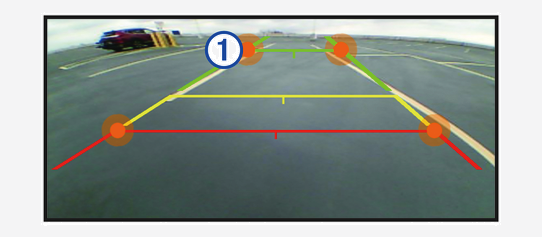
- 必要に応じて、手順1とは反対側の車両側面を縁石、私道、または駐車スペースの区画線に合わせて駐車し、ガイド線の位置を調整します。
- 車両を縁石、私道、または駐車スペースの区画線に沿って駐車できていない場合でも、ガイド線は対称になるように調整してください。
- 位置合わせが完了したら、
 を選択します。
を選択します。